GPT-4 è uno dei modelli linguistici più capaci, ma sapevi che puoi usarlo per creare il tuo chatbot personalizzato specializzato in qualcosa che ti interessa? Con Dante puoi. È uno strumento AI che puoi addestrare con i tuoi dati: file PDF, documenti Word, fogli di calcolo Excel, video Youtube... qualunque informazione tu voglia che sappia.
Contenuti
- Bisogna pagare per Dante?
- Come utilizzare Dante per creare un chatbot
- Come riqualificare un'IA Dante
- Come personalizzare un chatbot Dante
Ecco come utilizzare Dante per crearne uno tuo GPT-4 chatbot.
Video consigliati
Moderare
30 minuti
PC desktop, laptop, tablet o smartphone con accesso web
Un abbonamento da $ 10 al mese (se desideri GPT-4)
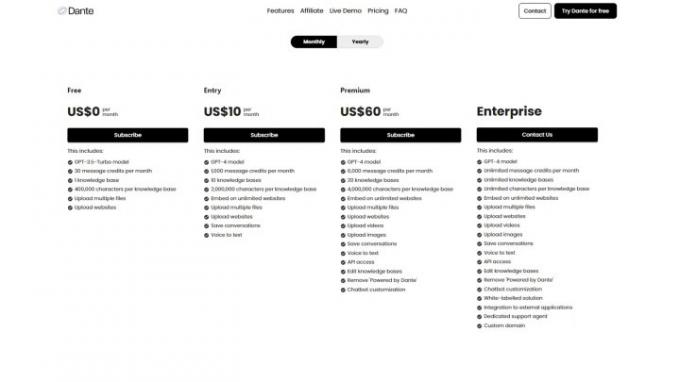
Bisogna pagare per Dante?
Puoi creare un singolo chatbot gratuitamente con Dante e addestrarlo su qualsiasi dato tu scelga. Tuttavia, sei limitato a soli 30 messaggi al mese, un'unica knowledge base (quindi un unico chatbot personalizzato) e il modello linguistico GPT-3.5 Turbo. Se desideri creare un chatbot con modello linguistico GPT-4, dovrai iscriverti almeno al livello "Entry" da $ 10 al mese. Questo ti dà non solo il
Come utilizzare Dante per creare un chatbot
Che tu stia creando un chatbot GPT 3.5 utilizzando il livello gratuito o un modello GPT-4 come parte di un abbonamento, il processo per creare il chatbot è lo stesso. Ecco come farlo.
Passo 1: Passare a Sito dantesco e seleziona Inizia a costruire O Prova Dante gratuitamente a seconda dello stato del tuo account.

Passo 2: Quando richiesto, crea un account o accedi.
Imparentato
- ChatGPT: le ultime novità, controversie e consigli che devi sapere
- Cos'è un prompt DAN per ChatGPT?
- Il traffico del sito web ChatGPT è diminuito per la prima volta
Passaggio 3: La schermata principale ti consente di iniziare a chattare con il chatbot Dante predefinito. È possibile selezionare se utilizzare il modello GPT 3.5-Turbo o GPT-4 selezionando Pro O Pro+ in alto a sinistra (Pro+ è riservato solo agli abbonati paganti).
Passaggio 4: Per iniziare a creare il tuo chatbot, seleziona Nuova base di conoscenza dal lato sinistro della finestra.
Passaggio 5: Dai un nome alla tua knowledge base, quindi seleziona i dati che desideri utilizzare per addestrarla. Può trattarsi di video, siti Web o file. Utilizza lo strumento URL o collegamento video oppure l'uploader di file per fornire all'IA tutte le informazioni che ritieni necessarie per rispondere al tipo di domande che desideri porle.
In questo esempio, sto creando un chatbot che mi aiuti a insegnarmi come giocare a un gioco da tavolo e alla sua espansione. Ho caricato un file PDF che contiene il manuale del gioco da tavolo Leaving Earth e della sua espansione, Outer Planets.
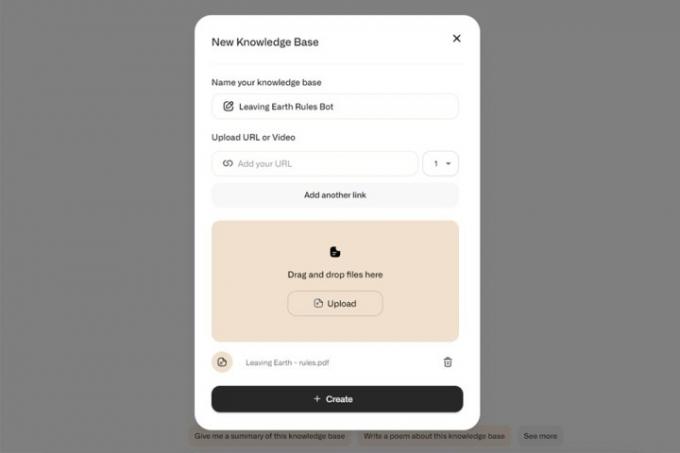
Passaggio 6: Dopo aver fornito al chatbot tutte le sue informazioni, seleziona il file Crea+ pulsante.
Passaggio 7: Una volta completata la formazione, avrai il tuo chatbot personale con la sua personalità creata da te! Da lì puoi iniziare a chattare come faresti con qualsiasi altro chatbot, utilizzando il modulo di richiesta nella parte inferiore dello schermo. Dante suggerirà domande e risponderà alle domande per te, per aiutarti a saperne di più o ottenere maggiori informazioni dal chatbot.
Tieni d'occhio i tuoi crediti disponibili nella parte inferiore sinistra dello schermo. Una volta esaurito non potrai più chattare con il tuo chatbot. Dovrai quindi aggiornare il tuo abbonamento o attendere finché non ti verranno assegnati più crediti dopo un determinato periodo di tempo.
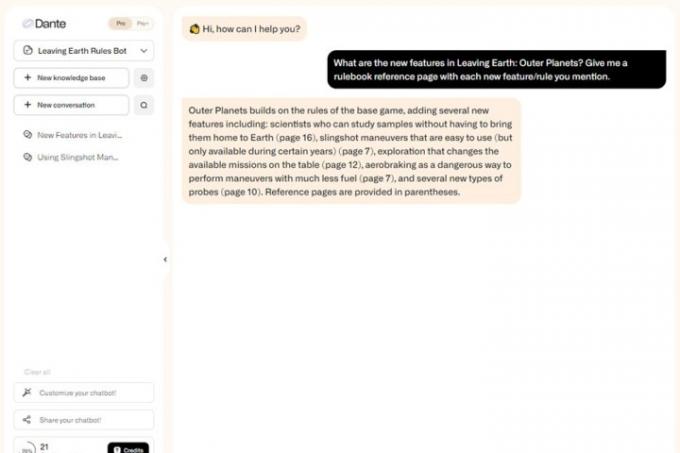
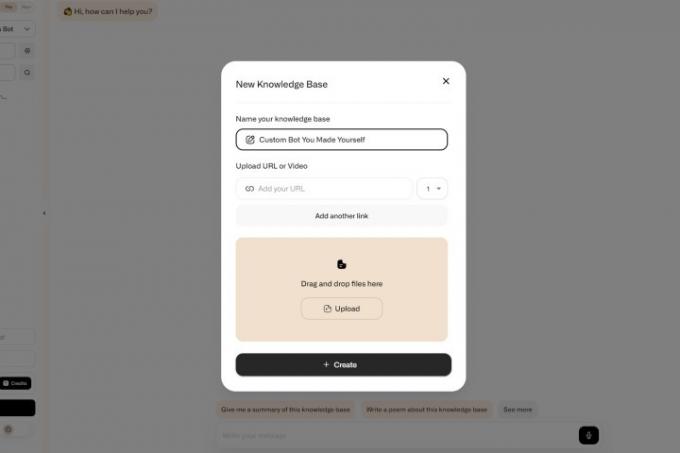
Come riqualificare un'IA Dante
Se il tuo nuovo chatbot basato su Dante non è così potente come speravi o hai nuove informazioni da condividere con esso, puoi sempre riqualificare il chatbot. Ecco come.
Passo 1: Seleziona l'icona a forma di ingranaggio accanto alla knowledge base/chatbot che desideri riqualificare.
Passo 2: Selezionare Aggiungi contenuto.
Passaggio 3: Utilizzando lo strumento di collegamento URL e il caricatore di file, fornisci al chatbot tutti i dati che ritieni debbano apprendere per essere più efficace. Quindi seleziona Salva.

Come personalizzare un chatbot Dante
Se il tuo chatbot ha tutte le informazioni di cui ha bisogno, ma non si comporta esattamente come vorresti, puoi modificare anche quello.
Passo 1: Seleziona la knowledge base che desideri personalizzare nel riquadro di sinistra.
Passo 2: Selezionare Personalizza il tuo chatbot nella parte inferiore sinistra dello schermo.
Passaggio 3: Modifica il prompt di base per adattare la personalità del chatbot. Ciò può comportare la richiesta di rispondere in un certo stile o se si desidera che risponda con qualcosa al di fuori dei dati forniti, ad esempio attingendo alla formazione passata.
Vuoi portare GPT-4 a nuovi livelli di capacità? Prova i plugin ChatGPT.
Raccomandazioni degli editori
- Ecco perché le persone pensano che GPT-4 potrebbe diventare più stupido nel tempo
- GPT-4: come utilizzare il chatbot AI che fa vergognare ChatGPT
- Wix utilizza ChatGPT per aiutarti a creare rapidamente un intero sito web
- Come abilitare o disabilitare ChatGPT dalla barra delle applicazioni di Windows
- I migliori chatbot IA da provare: ChatGPT, Bard e altri
Migliora il tuo stile di vitaDigital Trends aiuta i lettori a tenere d'occhio il frenetico mondo della tecnologia con tutte le ultime notizie, divertenti recensioni di prodotti, editoriali approfonditi e anteprime uniche nel loro genere.




